Cara Share Video di Zoom agar Ada Suara

- Zoom merupakan aplikasi video conference yang menyediakan beragam fitur untuk menunjang kegiatan meeting jarak jauh. Salah satu fitur utama yang ditawarkan aplikasi ini adalah fitur berbagi layar (share screen).
Dengan fitur ini, pengguna Zoom dapat share video, foto, hingga tampilan layar desktop atau ponsel pribadi kepada peserta Zoom lainnya. Fitur ini sangat berguna bagi mereka yang ingin melakukan presentasi secara online.
Baca juga: Cara Memasang Background Zoom di HP Android dan iPhone
Namun dalam beberapa kasus, pengguna Zoom dapat mengalami masalah teknis. Salah satunya share video Zoom tidak ada suara.
Alhasil, peserta hanya dapat menonton video Zoom tidak ada suara/audio.
Untuk mengatasi masalah video Zoom tidak ada suara, ikuti langkah-langkah cara share video Zoom dengan suara.
Baca juga: Cara Melihat Semua Peserta Zoom di HP Android dan iPhone
Cara share video Zoom dengan suara
- Buka aplikasi Zoom di perangkat PC atau laptop.
- Pengguna dapat masuk ke ruang meeting sebagai host atau peserta. Pada contoh kali ini, KompasTekno akan berperan sebagai host.
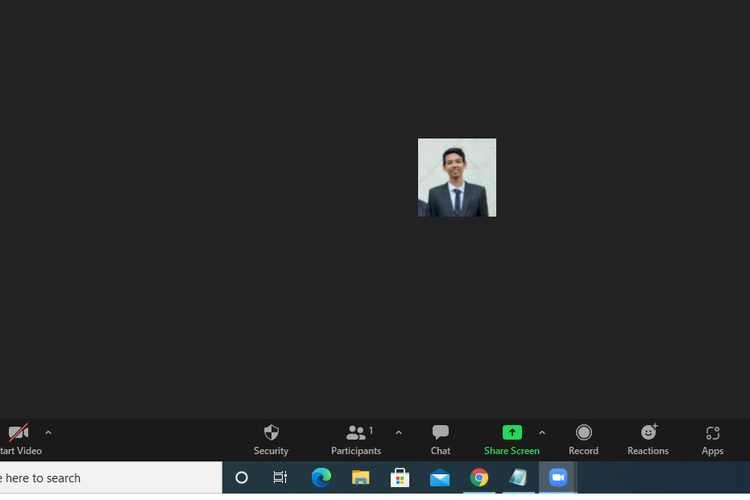 /Kevin Rizky Pratama Cara membagikan layar di Zoom menggunakan fitur Share Screen.
/Kevin Rizky Pratama Cara membagikan layar di Zoom menggunakan fitur Share Screen. - Selanjutnya, tekan menu "Share Screen" yang tersedia pada menu bar di sisi bawah jendela aplikasi.
- Sebelum memilih layar yang ingin ditampilkan ke peserta Zoom, Anda dapat menekan check box "share computer sound" terlebih dahulu.
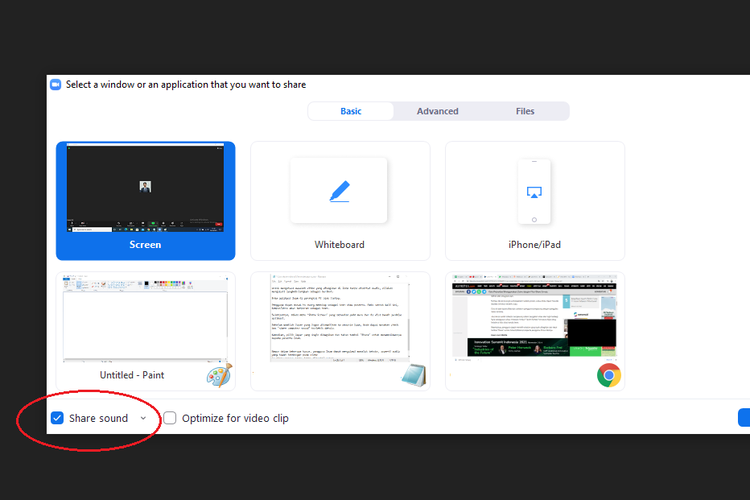 /Kevin Rizky Pratama Cara share video di Zoom disertai dengan suara.
/Kevin Rizky Pratama Cara share video di Zoom disertai dengan suara. - Kemudian, pilih layar yang ingin dibagikan dan tekan tombol "Share" untuk mengaktifkan fitur share screen.
Selain cara di atas, Anda juga dapat mencoba cara alternatif berikut.
- Buka aplikasi Zoom di perangkat PC atau laptop dan tekan menu "Share Screen" untuk membagikan tampilan di layar PC.
- Selanjutnya, tekan opsi More yang terdapat pada sisi atas jendela aplikasi.
- Pilih opsi "Share sound" untuk membagikan audio pada Share Screen.
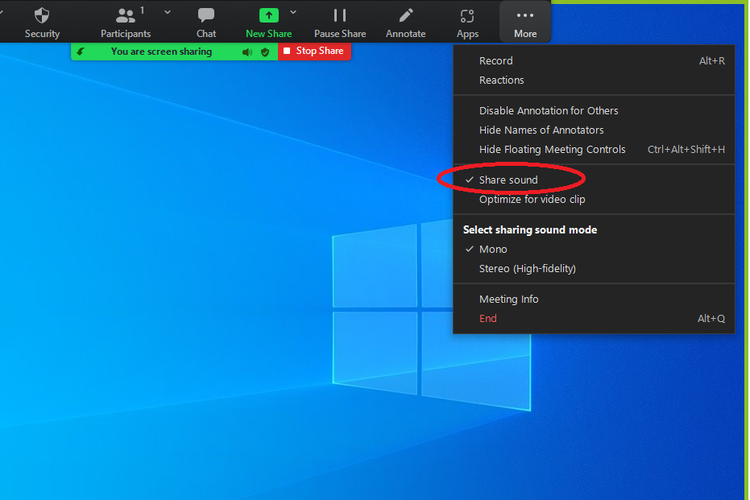 /Kevin Rizky Pratama Menu share sound di Zoom untuk mengaktifkan suara yang disajikan melalui fitur Share Screen.
/Kevin Rizky Pratama Menu share sound di Zoom untuk mengaktifkan suara yang disajikan melalui fitur Share Screen.Demikian cara share video Zoom agar muncul suara. Dua cara di atas bisa Anda coba apabila video Zoom tidak keluar suara.
Selamat mencoba.
Terkini Lainnya
- Cara Mengaktifkan Kembali M-Banking BCA Terblokir tanpa Harus ke Bank
- 7 Game PS5 Menarik di Sony State of Play 2025, Ada Game Mirip GTA V
- Samsung Pinjamkan 160 Unit Galaxy S25 Series di Acara Galaxy Festival 2025
- 15 Masalah yang Sering Ditemui Pengguna HP Android
- Samsung Gelar Galaxy Festival 2025, Unjuk Kebolehan Galaxy S25 Series lewat Konser dan Pameran
- Apa Beda Login dan Sign Up di Media Sosial? Ini Penjelasannya
- Kenapa Kursor Laptop Tidak Bergerak? Begini Penyebab dan Cara Mengatasinya
- Oppo A3i Plus Resmi, HP Rp 3 Jutaan dengan RAM 12 GB
- 2 Cara Melihat Password WiFi di MacBook dengan Mudah dan Praktis
- Xiaomi Umumkan Tanggal Rilis HP Baru, Flagship Xiaomi 15 Ultra?
- Wajib Dipakai, Fitur AI di Samsung Galaxy S25 Ultra Bikin Foto Konser Makin Bersih
- Ramai Konser Hari Ini, Begini Setting Samsung S24 dan S25 Ultra buat Rekam Linkin Park, Dewa 19, NCT 127
- WhatsApp Sebar Fitur Tema Chat, Indonesia Sudah Kebagian
- Ini Mesin "Telepati" Buatan Meta, Bisa Terjemahkan Isi Pikiran Jadi Teks
- Begini Efek Keseringan Pakai AI pada Kemampuan Berpikir Manusia
- Ciri HP Android dan iPhone yang Tak Bisa Lagi Pakai WhatsApp Mulai 1 November 2021
- Tesla Masuk Daftar Perusahaan 1 Triliun Dollar AS, Elon Musk Makin Tajir
- Spesifikasi Minimum PC untuk Main GTA: The Trilogy
- Apa Itu Serangan Deface yang Menimpa Situs BSSN?
- Cara Transfer Antar-bank Tanpa Biaya Admin